早几天有一朋友问我,有没有办法把手机的摄像头当做电脑的摄像头,这样可以省去不少的麻烦事。
这样的软件其实很多的,只是这些软件都有各种限制,比如有水印,有时间限制,或者各种功能上的限制。都被我否决掉了。
其实这个问题我很久以前就研究过,并且有一个非常好的解决方案。只是我这个人颜值超出普通人太多了。所以只是想过直播,但是并没有实际开过直播,然后我就把我的这一套解决方案今天分享出来吧。非常适合做教程直播或者游戏直播的小伙伴。
给你们看演示图片。
![点击放大图片 图片[1]-把手机当做电脑的摄像头 IriunWebcam 2.8.1 免费 设置简单 wifi链接 无水印-忙忙软件库](https://www.jian27.com/upload/image/2023/12/12/1702377477922953.jpg)
![点击放大图片 图片[2]-把手机当做电脑的摄像头 IriunWebcam 2.8.1 免费 设置简单 wifi链接 无水印-忙忙软件库](https://www.jian27.com/upload/image/2023/12/12/1702377477658813.jpg)
![点击放大图片 图片[3]-把手机当做电脑的摄像头 IriunWebcam 2.8.1 免费 设置简单 wifi链接 无水印-忙忙软件库](https://www.jian27.com/upload/image/2023/12/12/1702377477542634.jpg)
![点击放大图片 图片[4]-把手机当做电脑的摄像头 IriunWebcam 2.8.1 免费 设置简单 wifi链接 无水印-忙忙软件库](https://www.jian27.com/upload/image/2023/12/12/1702377477707347.jpg)
从演示图片看,左侧是我的手机,右边电脑显示的是手机的摄像头画面。
那个直播的软件OBS 的画面也是手机摄像头的画面。
下面简单说下 安装和使用
![点击放大图片 图片[5]-把手机当做电脑的摄像头 IriunWebcam 2.8.1 免费 设置简单 wifi链接 无水印-忙忙软件库](https://www.jian27.com/upload/image/2023/12/12/1702377756606912.png)
第一步 下载好我分享的软件包,exe文件安装在电脑上,我电脑的系统是win10,能完美运行,其他系统版本没有测试过。如果不是win10 可以自行测试下,我估计应该是问题不大。apk文件是手机安装文件。都分别安装好。
第二步 在手机上打开这个APP,然后在电脑上打开这个app 必须是同一个局域网内。在手机那个app上点下continue 继续 然后会自动连接好。等待几秒后,你的电脑那里就应该会有画面了
如图所示
![点击放大图片 图片[6]-把手机当做电脑的摄像头 IriunWebcam 2.8.1 免费 设置简单 wifi链接 无水印-忙忙软件库](https://www.jian27.com/upload/image/2023/12/12/1702377937442482.png)
![点击放大图片 图片[7]-把手机当做电脑的摄像头 IriunWebcam 2.8.1 免费 设置简单 wifi链接 无水印-忙忙软件库](https://www.jian27.com/upload/image/2023/12/12/1702377937293334.png)
这里的这个画面是横的,这个不需要管的。因为他显示的是这个手机APP里面的画面状态。这个界面不能关掉,可以点缩小到任务栏。关掉就没有画面了。
可以在OBS 去设置下 画面就会正常的
下面简单说下OBS设置
默认没有设置是没有画面的
![点击放大图片 图片[8]-把手机当做电脑的摄像头 IriunWebcam 2.8.1 免费 设置简单 wifi链接 无水印-忙忙软件库](https://www.jian27.com/upload/image/2023/12/12/1702378068178945.png)
点击来源下面那个+号 然后按我图片箭头所示
![点击放大图片 图片[9]-把手机当做电脑的摄像头 IriunWebcam 2.8.1 免费 设置简单 wifi链接 无水印-忙忙软件库](https://www.jian27.com/upload/image/2023/12/12/1702378188303703.png)
![点击放大图片 图片[10]-把手机当做电脑的摄像头 IriunWebcam 2.8.1 免费 设置简单 wifi链接 无水印-忙忙软件库](https://www.jian27.com/upload/image/2023/12/12/1702378234907238.png)
![点击放大图片 图片[11]-把手机当做电脑的摄像头 IriunWebcam 2.8.1 免费 设置简单 wifi链接 无水印-忙忙软件库](https://www.jian27.com/upload/image/2023/12/12/1702378270609099.png)
这里要注意的是 如果你之前有安装过虚拟摄像头之类的软件的话就要选择Iriun Webcam,如果没有就默认就是这个了
点确认即可
这个时候这个画面是横的,需要再设置一下
![点击放大图片 图片[12]-把手机当做电脑的摄像头 IriunWebcam 2.8.1 免费 设置简单 wifi链接 无水印-忙忙软件库](https://www.jian27.com/upload/image/2023/12/12/1702378379364848.png)
按我的图片所示设置就好了。再缩小一点点,现在画面就正常了。
![点击放大图片 图片[13]-把手机当做电脑的摄像头 IriunWebcam 2.8.1 免费 设置简单 wifi链接 无水印-忙忙软件库](https://www.jian27.com/upload/image/2023/12/12/1702378472530045.png)
点击右边的开始直播设置好就可以直播了。有些小伙伴可能会有点疑问,你这是不是多次一举了?直接用手机直播不可以吗?
有些小伙伴是直播打pc游戏的 需要显示电脑的画面就需要这个呀。。。。
比如这样
![点击放大图片 图片[14]-把手机当做电脑的摄像头 IriunWebcam 2.8.1 免费 设置简单 wifi链接 无水印-忙忙软件库](https://www.jian27.com/upload/image/2023/12/12/1702378656565695.png)
剩下的就看各位小伙伴的自由发挥了。
写在最后的最后,软件没有任何限制,都是免费的,目前只有英文版,但是那些都是一些基本常见的英文单词,超简单,我就不再做说明了,实在不认识的话 用翻译软件也是很容易翻译的。
![点击放大图片 图片[15]-把手机当做电脑的摄像头 IriunWebcam 2.8.1 免费 设置简单 wifi链接 无水印-忙忙软件库](https://www.jian27.com/usr/themes/jian27/static/image/download-outline.svg) 下载地址
下载地址
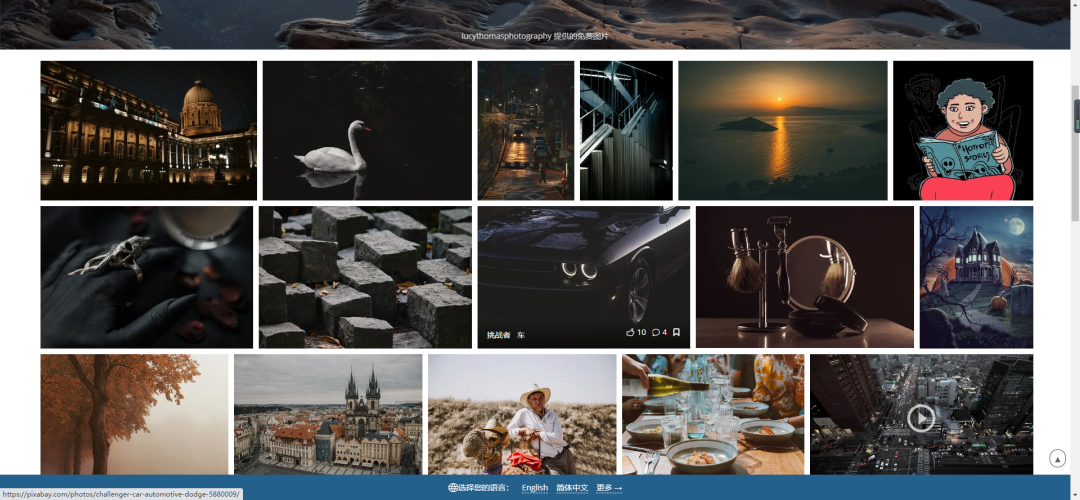
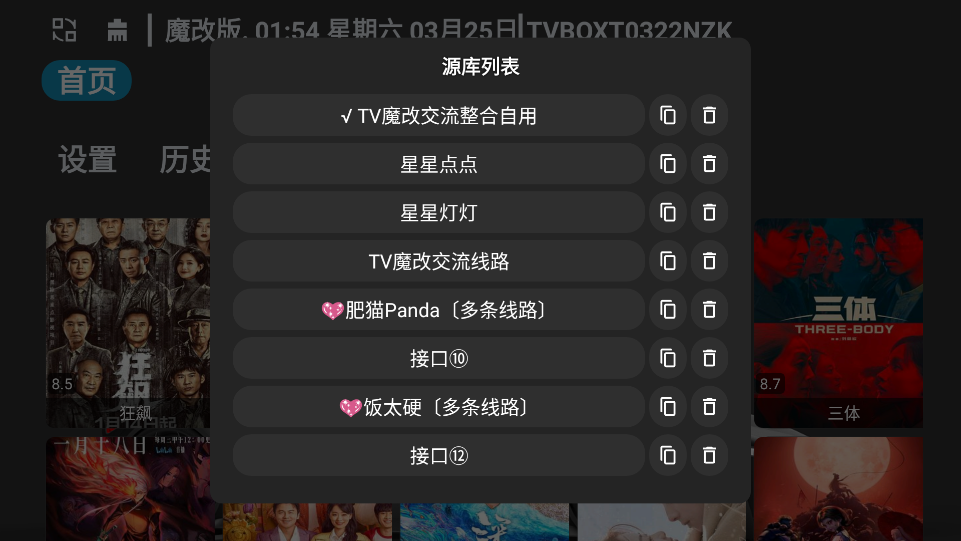
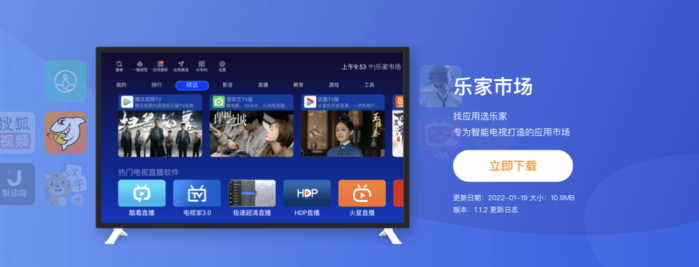
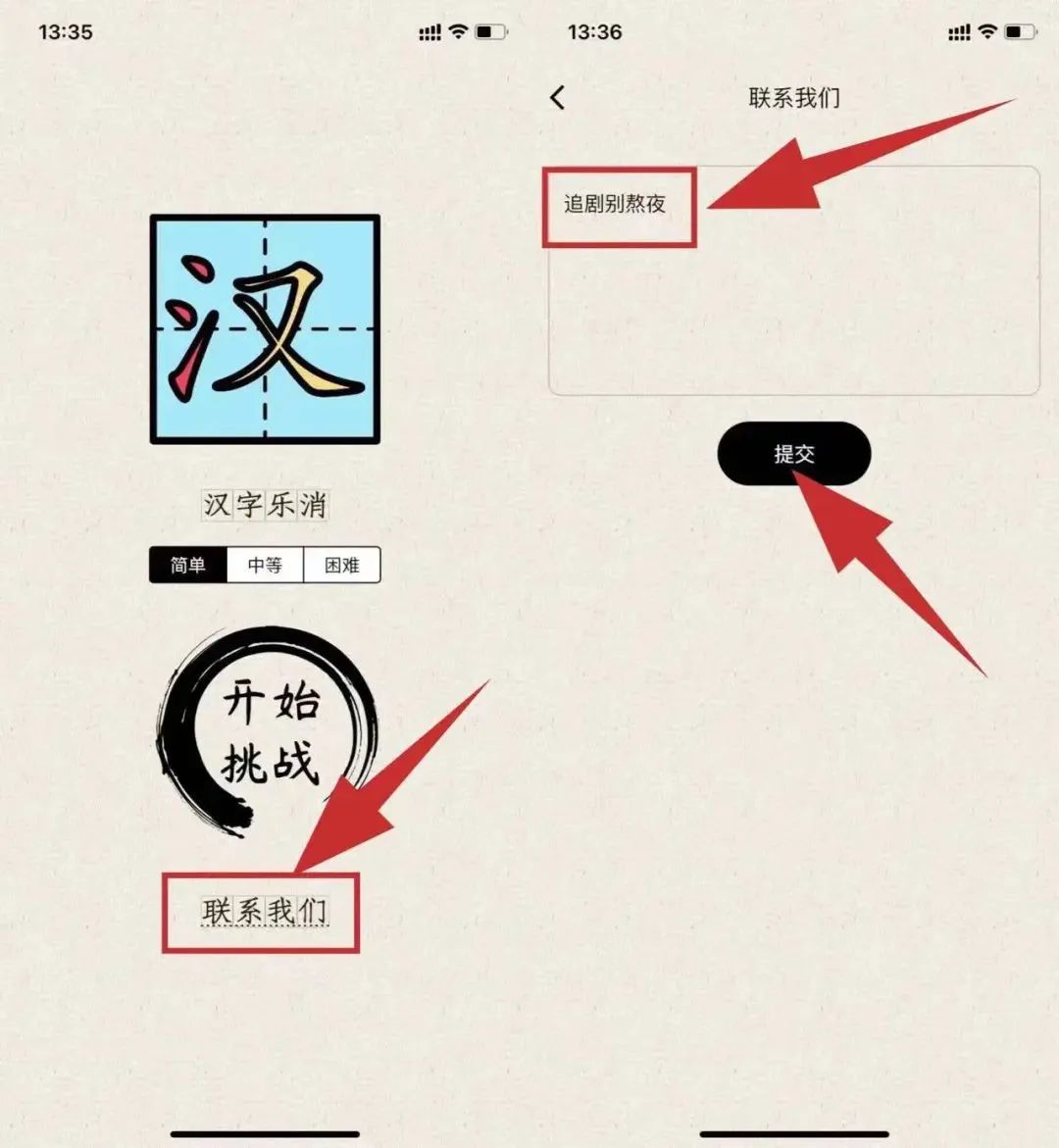
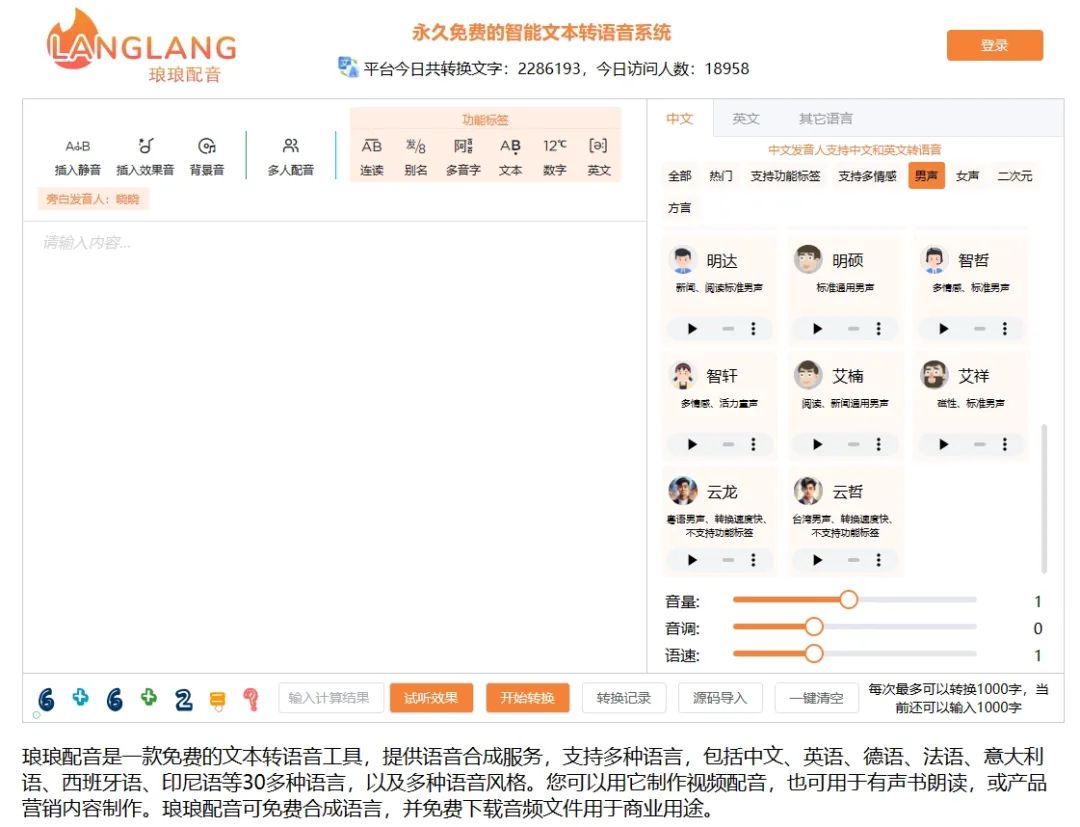



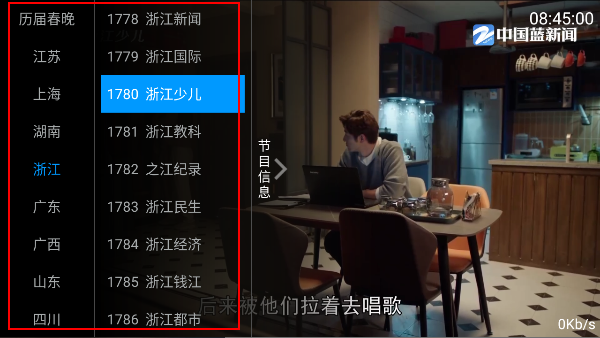

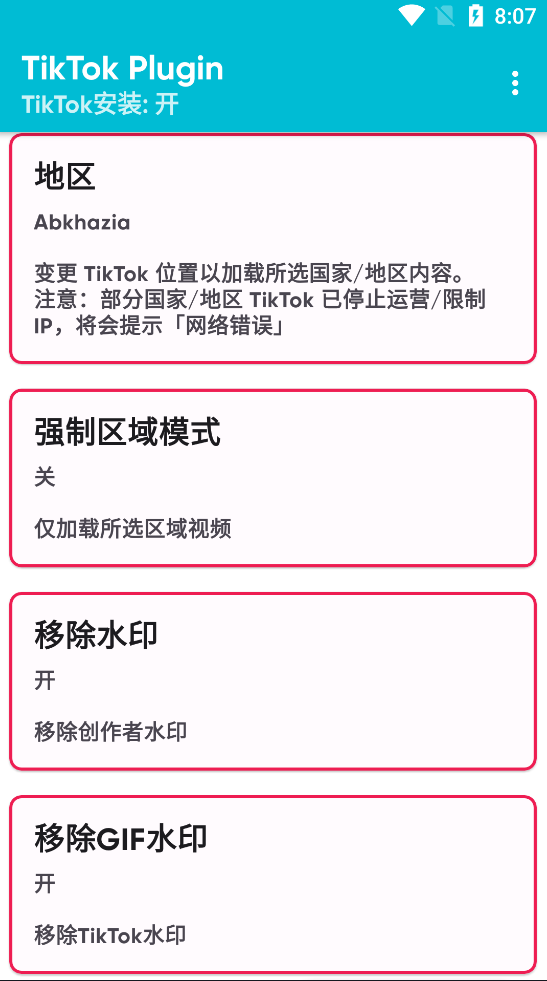

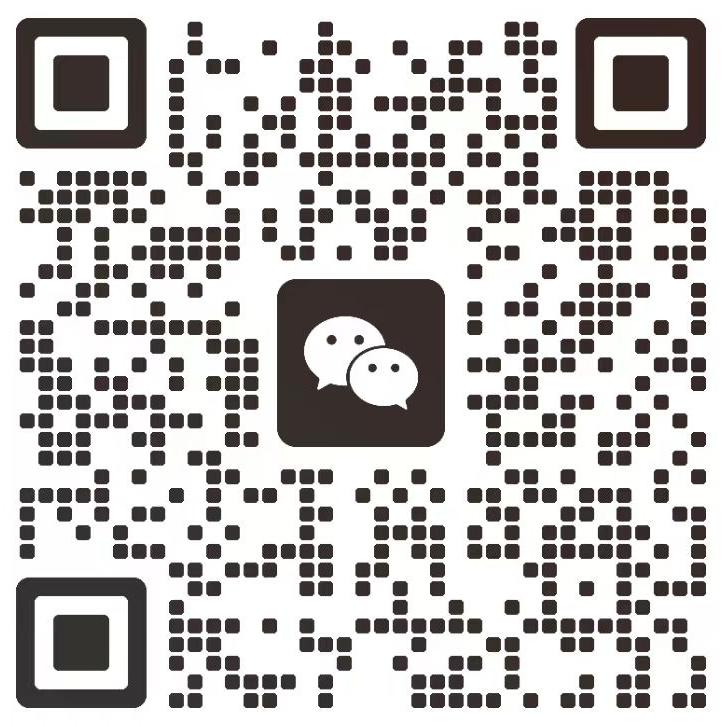


暂无评论内容